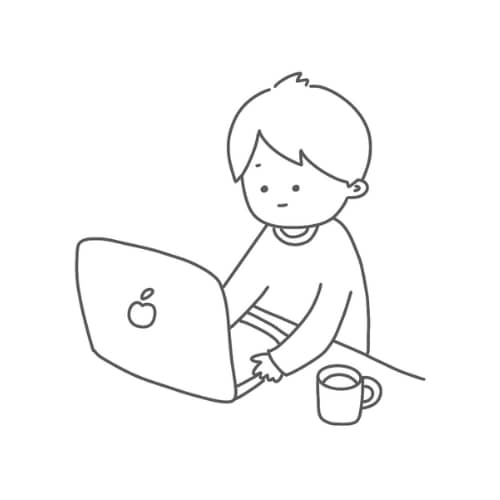クリック無音のbluetoothマウス「Logicool M650 Signatur」をレビューしていきます。
パソコンやタブレットでの使用で感じたのは、操作感度が良いということ。
静音性に優れ、ワイヤレスマウスの中でも手ごろな価格なため、デスクワークなどに非常におすすめです。
Logicool M650 Signature

総合評価
メリット
- クリック音がしない
- コンパクトで手にフィットする
- 操作性がいい
- マットな質感で肌触りがいい
デメリット
- 左右のクリック以外は音が鳴る
- トップボタンが押しにくい
- Logicoolマウス使用レビュー
- 快適なクリック性で作業がはかどる
- 静音でスムーズな動作が可能

M650は普段の仕事や記事執筆するときに使っています。
今まで使ったマウスの中でも上位に入る使いやすさです。
- 『YOHAKU』を運営
- ガジェットレビューブログ
- 千葉県在住の30代
- 余白のあるシンプルな生活
ロジクール「M650」Signatureをレビュー


Logicool M650 Signatureの特徴は、スムーズなスクロールで手にフィットして使いやすいです。
スムーズな動作により、パソコンでのマウスポイントやクリックを自由自在に操作できる快適さが魅力です。
Bluetooth非対応のパソコンを使うときも、マウスの中に入っているUSBレシーバーを使うことで、常にワイヤレスで使用可能な状態にすることができます。
パソコンやタブレットなどさまざまなデバイスに幅広く対応しています。
製品の情報
| サイズ | スモール(Sサイズ)、ラージ(Lサイズ)の2種類 |
| 接続方法 | BluetoothとLogi Bolt(USBレシーバー) |
| 対応OS | Windows、macOS、Linux、Chrome OS、iPadOS、Android |
| バッテリー駆動時間 | 単三電池1本で最大2年間使用可能 |
| 静音設計 | 90%ノイズ低減されたクリック音 |
| カスタマイズ可能なボタン | サイドボタンを含むカスタマイズ可能なボタン |
| スクロールホイール | SmartWheelテクノロジー搭載で、正確なラインスクロールと高速スクロールの自動切り替え |
| 左右の選択 | 右手用、左手用モデルあり |
| 重量 | 約101g(Sサイズ)/115g(Lサイズ) |
| カラー展開 | グラファイト、オフホワイト、ローズ、レッド、ブルー |
| 価格 | 約4,000円〜5,000円 |
| 主なメリット | 手にフィットするサイズオプション、静音クリック、バッテリー長寿命、複数OS対応 |
| 主なデメリット | 高度なゲーミング機能は非搭載、カスタマイズ機能は一部制限 |
M650 Signatureのデメリット・難点


使ってみて感じる難点は、静音性があるのは左右クリックのみというところです。
そのため、トップのスクロールボタンと左グリップ部分にあるサイドボタンが少しカチッと音が鳴ります。
サイドボタンの役割は「次へ、戻る」ボタンになるので、頻繁に使う人には気になる点になるかもしれません。
私の場合、使用頻度はすくなく許容範囲内ですが、作業工程によってはデメリットに感じる人も少なくないでしょう。
M650 Signatureの外観デザインと特徴


ここからは外観デザインをポイントごとに見ていきましょう。
カラーバリエーションは全部で5色「オフホワイト・グラファイト・ブルー・ローズ・レッド」。グラファイトをレビューしていきます。
正面から見た感じは、コンパクトでスタイリッシュな印象で使いやすく愛着がわくデザインです。
そのシンプルさはデスク環境にも馴染み綺麗な仕上がりです。
コンパクトで扱いやすいマウスを求めている方におすすめのマウスです。
押しやすいサイドボタン


サイドボタンはこのような仕様です。右利き用のためマウス左側にボタンが付いています。
このボタンを親指で操作することで操作性の向上がみられるでしょう。
感度も良く、長時間の作業もはかどるので効率化を期待できるマウスです。
トップボタンとスクロールの感触


トップボタンのスクロースは使っていて非常に快適でした。
凹凸(おうとつ)が人差し指に馴染み、スクロールの感度が非常に高く、一回の操作で一気に下の画面まで移動できるので、時間短縮にも繋がります。
ただし、トップボタンをクリックとして使う場合は、使いにくいかなと思いました。
付属USBレシーバーの取り外し方
マウス裏面がフタになっていて、矢印の方向に開けるとUSBレシーバーを取り出せます。
同時に単三電池を入れる場所になります。
USBレシーバーを利用することがなければ、電池を入れたあとにカバーを外す必要はありません。
電池カバー


USBレシーバー


M650 Signatureのポイントを紹介


M650を1年以上使ってみて感じた内容をポイントごとに紹介していきます。
5,000円以内で快適な静音マウスが使えるので、在宅ワークや趣味でパソコンを使う人にはまさにベストなマウスと言えるでしょう。
肌触りが良く使い心地抜群
マットな質感で肌触りが良く、手に馴染むので長時間の使用も難なく可能です。
滑りにくいゴム素材なので、動かしても手が滑ることなく安定性を感じます。
離れることなくピンポイントでクリックできる点がおすすめです。



毎日使うものなので、肌触りも大事ですよね。
bluetooth接続とボタンの位置


このように電源ボタンがあり、主にボタンには3つの役割があります。
予めパソコンなどの接続設定を済ませておくことで、電源を入れた瞬間に反応します。
- この画像は電源OFFの状態です。
マウスの裏側にあるボタンの役割については以下の内容です。
それぞれのボタンの役割
- 電源ON=緑色
- 電源OFF=赤色、Bluetooth接続が途切れます。
- 〇ボタン=長押しでBluetooth接続モード(新しいデバイスにペアリングするときに使います)
Bluetooth接続が簡単に行えて、すぐに作業に取り掛かることができるので快適さは抜群です。
クリックしやすい静音マウス
ついクリックしたくなるような押し心地で、長時間作業でも疲れにくいところが扱いやすい点です。
サイズはM・Lとあり、私は手が大きいほうですが通常のMサイズで問題なく使用できています。
より可動範囲を狭めたい場合はLサイズで余裕をもたせるのもいいでしょう。


まとめ|コスパ最強の静音マウスで決まり
Logicoolの静音マウスM650 Signaturをレビューしました。
静音マウスをお手頃価格で手に入れたい人は必見のマウスです。
| メリット | デメリット |
- クリック音がしない
- コンパクトで手にフィットする
- 操作性がいい
- マットな質感で肌触りがいい
- 左右のクリック以外は音が鳴る
- トップボタンが押しにくい
普段使いから趣味まで幅広く対応し、軽量で持ち運びにも優れているので、カフェなどでも効果を発揮します。
シンプルなデザインと使い心地抜群のワイヤレスマウスなので、購入検討されている方ぜひ参考にしてください!